Как нарисовать проект кухни онлайн
Конструктор создан специально для тех, кто хочет сам детально спланировать свою кухню, еще до похода в мебельный салон.
Перейти в «Конструктор кухни»
В нашей статье мы расскажем про этапы проектирования в конструкторе. Интерфейс достаточно прост, каждый желающий может разобраться и создать проект кухни у себя на компьютере, не выходя из дома.
Для корректной работы программы лучше использовать браузер Google Chrome, Firefox, или Opera на ноутбуке или персональном компьютере (не мобильные устройства).
В этом видео мы продемонстрировали наглядно весь процесс проектирования. Длительность 5 минут.
Поэтапное создание проекта
- все элементы перетягиваются в комнату, зажав левую клавишу мыши
- чтобы управлять камерой (влево-вправо, ближе-дальше), воспользуйтесь стрелочками в нижнем меню, либо зажмите правую клавишу мыши в Chrome или правую клавишу+Alt в Мозилле, Опере, Яндексе
- когда при перетягивании модуль пересечет границу другого элемента (стена, шкаф или др), будет ощущение, будто он зацепился или прилип.
 Это происходит ровно на границе элементов, и сделано, чтобы все расставилось ровно
Это происходит ровно на границе элементов, и сделано, чтобы все расставилось ровно - для отмены последнего действия нажмите одновремено Ctrl+Z (стандартное сочетание для отмены в большинстве программ)
В конструкторе в декабре 2018 года появилась функция автосохранения (каждый минуту). Т.е. даже если вы выйдите и снова зайдете на страницу, программа предложит вам загрузить автосохраненную копию проекта. Но на всякий случай рекомендую периодически сохранять файл проекта на свой компьютер: в верхнем меню. Сохраняйтесь после всех значительных изменений в проекте, чтобы случайно не утерять их.
1. Параметры помещения
1. Габариты комнаты. Выделите размеры по умолчанию, нажмите Delete и напишите реальные габариты в сантиметрах (стена 1, стена 2, высота).
2. Двери, Окна — при нажатии появятся варианты окон, дверей и вентялицонные шахты / колонны / балки. Выберите нужный элемент и, удерживая левую клавишу мыши, перетяните в нужную часть комнаты.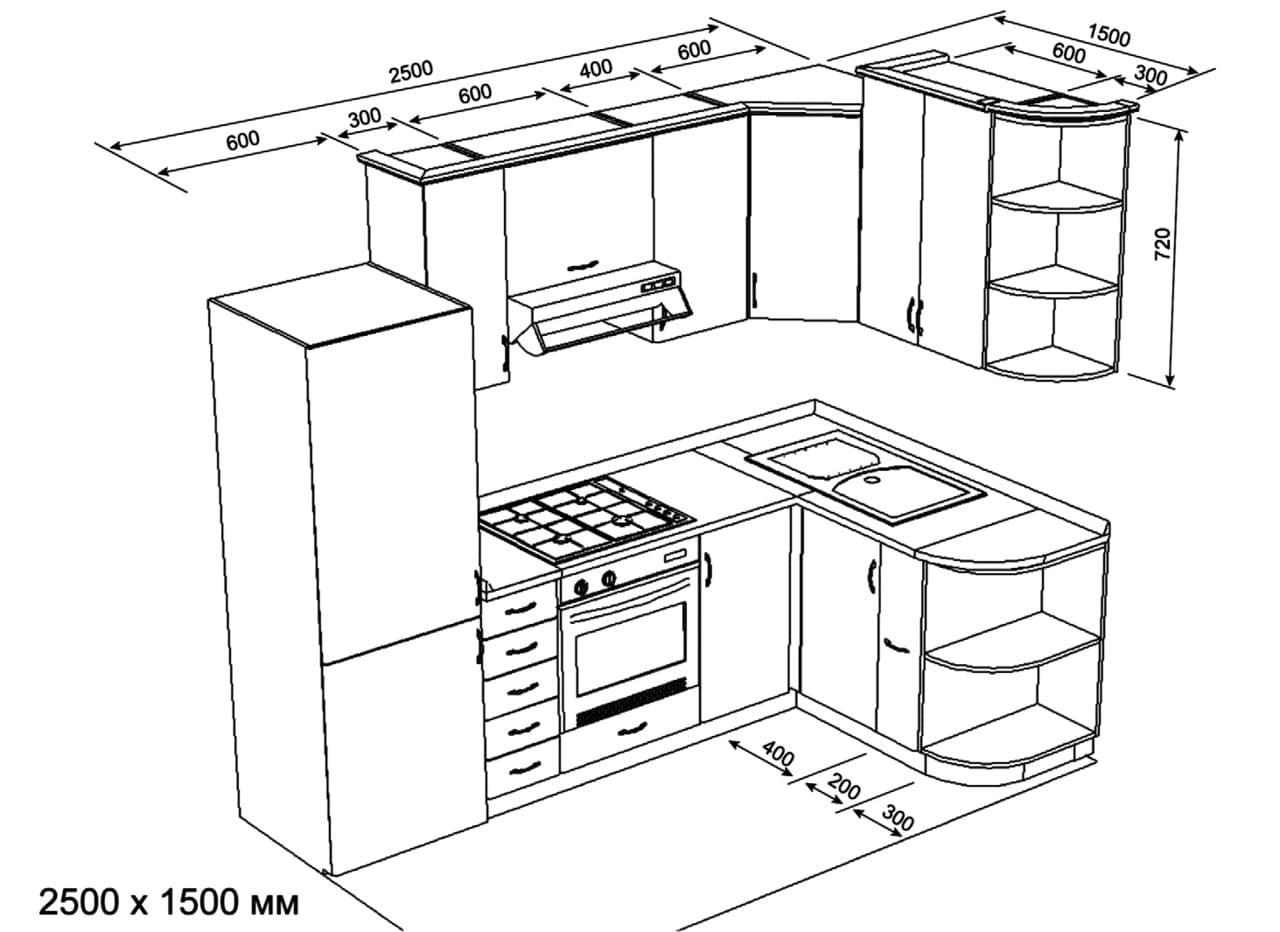 При клике на элемент, а потом на значок линейки всплывет меню справа, где вы сможете указать свою ширину, высоту и глубину. Удалить ненужный модуль можно по кнопке Delete на клавиатуре, либо по значку корзины при выделении элемента.
При клике на элемент, а потом на значок линейки всплывет меню справа, где вы сможете указать свою ширину, высоту и глубину. Удалить ненужный модуль можно по кнопке Delete на клавиатуре, либо по значку корзины при выделении элемента.
3. Стены и Пол. Тут вы можете выбрать подходящие материалы и цвета. Кликаете на понравившийся цвет и пол/стена автоматически меняют цвет.
2. Параметры кухни
Здесь вы можете изменить указанны по умолчанию параметры гарнитура: толщина столешницы 40 мм, высота цоколя 120 мм, высота фартука 560 мм.
3. Модули: шкафы и техника
1. Нажмите Модули, и раскроется меню.
2. Нижние — формируем нижний ярус кухни. Перетяните нужный шкаф, зажав левую кнопку компьютерной мыши. Размеры заданы по умолчанию, но вы можете изменить их под себя (кликаем на Модуль и Линейку). Шкафов много, и, чтобы просмотреть все, поскролльте мышкой.
Чтобы установить мойку или варочную панель, выделите шкаф шириной 60 см (600 мм) или более, в появившемся меню кликните на значок Техника и выберите, что необдимо встроить.
В меню Модуля можно указать параметры фасада: глухой, в рамке, витрина (со стеклом), материал и цвет*.
*Эти параметры лучше указать в целом для всего гарнитура, в разделе Материалы (ниже будет про него подробнее).
3. Верхние, Пеналы — все по аналогии с Нижними шкафами. Перетягиваем в нужное место и указываем размеры. Чтобы шкаф или другой модуль развернулся к другой стене — просто придвиньте его вплотную, он развернется сам. При передвижении верхних шкафов вы заметите линию высоты фартука, и шкаф будет «липнуть» к ней, для удобства расстановки. По умолчанию установлено 560 мм, но вы можете изменить в разделе Параметры кухни.
Все шкафы разбиты в зависимости от высоты. Самый большой выбор по стандартной высоте 720 мм.
4. Техника — стандартный холодильник в двух цветах, вытяжка (современная и классическая), газовая плита и стиральная машина. Размеры любого вида техники можно изменить так же, как и шкафа (значок Линейка). Таким образом, зная габариты модели, вы увидите, как она «станет» в гарнитур.
Напомню, встроенный духовой шкаф, варочная панель и мойка указываются в параметрах нижних шкафов.
5, 6. Полки и Барные стойки.
Аналогично, размеры можете указать любые.
4. Материалы: фасады, столешница, фартук
1, 2 .Самый приятный момент — выбор материала и цвета фасадов. Здесь можно и нужно поиграться подольше и подобрать подходящую расцветку и текстуру.
По умолчанию у верхних и нижних шкафов задан одинаковый материал и цвет. Но вы можете кликнуть по кнопке «Раздельные фасады (или цвета)» и указать отдельно для нижних шкафов.
МДФ, Пластик, ДСП, Массив — четыре свернутых подменю. Кликайте, подменю развернется и выбирайте нужный.
В цветах все аналогично.
3. Корпус по умолчанию белый, но можно установить любой.
4, 5. Столешница, цоколь — кликаете и выбираете цвет.
6. Фартук — по умолчанию стоит галочка «Без фартука». Убирайте ее, если хотите примереть стеновую панель.
На примере я выбрал Скинали.
5, 6. Фурнитура и Освещение
Выбор ручек, петель, наличие доводчиков.
Выключить-включить свет для просмотра кухни с подсветкой.
7. Кухни (каталог проектов)
Очень полезный инструмент, в котором вы можете выбрать готовый проект и продолжить рисование своей кухни на его основе.
Здесь мы собираем лучшие проекты разной площади, планировок и стилей.
Сохранение/загрузка проекта
Чтобы сохранить кухню и продолжить проектирование позже, нажмите Сохранить проект — дискета со стрелочкой вниз на верхнем меню. К вам на компьютер сохранится файл с проектом с названием такого типа «project_20.6.2018_12_37.dbs». Файл сохранится в папку для загрузок, заданную в настройках вашего браузера. Этот файл вы можете переслать по почте, или загрузить на флешку, чтобы открыть на другом компьютере.
Чтобы продолжить проектирование, загрузите сохраненный файл — для этого нажмите на кнопку с папкой на верхнем меню и выберите файл backup.dbs.
Видео по использованию от разработчиков программы:
Экспорт
В 2022 стал доступен экспорт проектов в формате .glb в любые программы 3D моделирования (3D Max, Blender и т.п.)
Экспорт проектов осуществляется со всеми текстурами, Вам останется только настроить экспозицию (свет) и ракурс отображения
Для сохранения файла проекта в формате .glb нажмите кнопку «3D» и выберите «Экспортировать в .glb (с текстурами).
Бросайте все, и Спроектируйте себе кухню за 15 минут
Как встроить проектировщик себе на сайт? Условия и инструкция здесь
Конструктор кухни Онлайн — Нарисовать проект удобно и понятно
Как работать с 3D-планировщиком
Мы постарались организовать сервис так, чтобы всем Вам было удобно конструировать будущую мебель. Проектирование кухни обладает удобным, понятным интерфейсом. Даже если вы ни разу не занимались расстановкой мебели – все непременно получится.
ДЛЯ УДОБСТВА ОТКРОЙТЕ КОНСТРУКТОР КУХНИ
В НОВОМ ОКНЕ
Вот что нужно сделать, чтобы начать создание планировки кухни.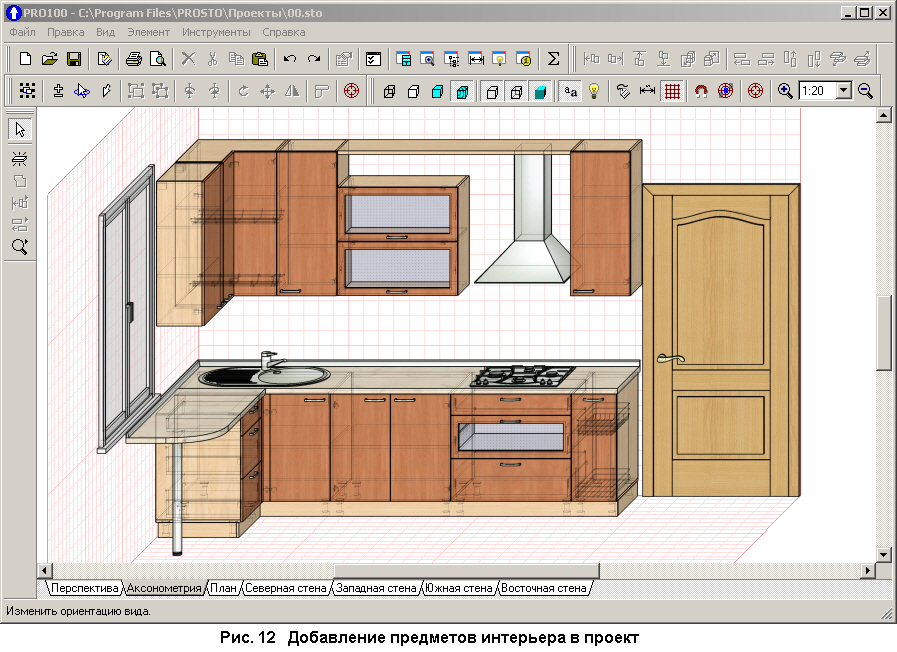
· Откройте ссылку конструктора кухни. (С мобильного поверните экран горизонтально и измените масштаб)
· Включите необходимый режим работы: «модульные кухни» или «кухни на заказ».
· Далее либо подберите популярную модель гарнитура (если выбрали «модульные кухни»), либо создайте проект самостоятельно, указав необходимые параметры: с размерами. При выборе первого цены будут рассчитаны автоматически (только корпус и фасады), второго – стоимость подсчитает наш сотрудник. В любом случае цены будут доступными. Мы дорожим своим добрым именем и поэтому сохраняем дружественный подход к клиентам.
Вы в любой момент можете изменить режим работы, нажав на шестеренку слева в верхнем меню.
После того, как выбран режим, можно приступать к планировке комнаты. Это не только просто, но и очень интересно. Задайте в конструкторе параметры помещения, укажите все важные размеры, разместите в соответствующих зонах оконные, дверные проемы. Так вы создадите основу будущего дизайн-проекта.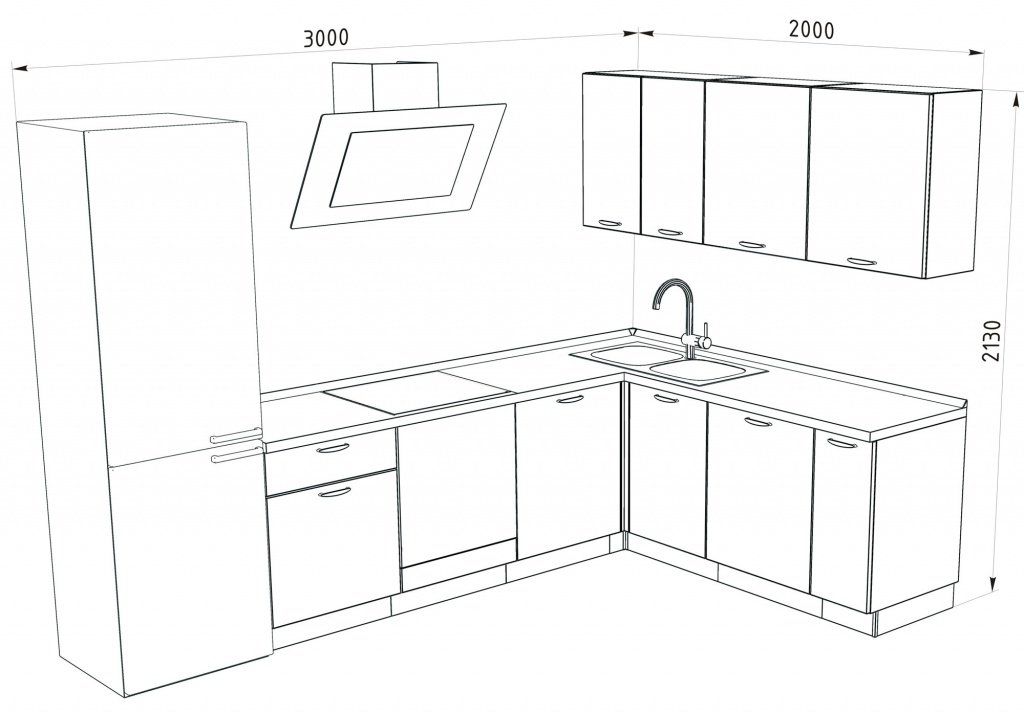
Далее последовательно нажимайте на кнопки в меню слева, перетаскивайте в поле планировщика технику, мебельные модули, прочие детали. Изучите все вкладки, чтобы не пропустить ничего интересного. Кнопки в окне конструктора подписаны на русском языке, и, потратив немного времени, вы легко создадите дизайн-проект мечты. Не забудьте о планировке системы освещения, коммуникаций, важных конструктивных узлов. Так вы избежите ошибок.
После регистрации в конструкторе станет доступна возможность сохранить готовый дизайн-проект. Скопируйте ссылку или сохраните изображение с рисунком вашей будущей кухни, чтобы показать ее членам семьи, друзьям. Возможно, они посоветуют что-то изменить, добавить или убрать модули, чтобы интерьер получился еще лучше.
Когда проект в конструкторе будет полностью готов, нажмите кнопку «заказать расчет», укажите модель, цвет требуемой мебели, напишите контактные данные, чтобы менеджеры компании могли позвонить после утверждения цены. После этого остается только дождаться окончания расчетов!
Конструктор Шкафа-купе
Кроме планировщика кухонь, на нашем сайте доступен аналогичный конструктор шкафов-купе. Принцип работы в нем такой же, как и в предыдущем случае. При сохранении обязательно укажите точные параметры выбранных моделей шкафа, чтобы сотрудники выполнили точный расчет по проекту.
Принцип работы в нем такой же, как и в предыдущем случае. При сохранении обязательно укажите точные параметры выбранных моделей шкафа, чтобы сотрудники выполнили точный расчет по проекту.
Выбирая мебель от компании «Домашняя долина», вы приобретаете привлекательные, очень практичные изделия. Мы рады предложить покупателям функциональные шкафы-купе, кухонные гарнитуры, наборы мебели для спален, гостиных, детских. На данной странице вы можете воспользоваться удобным электронным конструктором. С его помощью несложно своими руками разработать дизайн-проект по своему усмотрению.
Бесплатный онлайн-конструктор кухонь поможет вам обзавестись идеальной мебелью. Часто бывает так, что готовые гарнитуры плохо вписываются в помещение, выглядят громоздко, некрасиво. Поэтому и предлагаем оптимальный вариант – нарисовать кухню самостоятельно!
Наши
преимуществаКрасивая мебель – то, что мы рады предложить всем клиентам. Кроме кухонных гарнитуров, производим шкафы-купе, спальни, прихожие, комплекты для детских комнат, многое другое.
Кроме кухонных гарнитуров, производим шкафы-купе, спальни, прихожие, комплекты для детских комнат, многое другое.
Главный плюс работы – точное знание архитектурных особенностей зданий, изготовление и монтаж мебели с учетом всех особенностей планировки квартиры. Даже если вы обладаете жилплощадью с нестандартной формой комнат, небольшой кухней, «изломанными» стенами – наши мастера выполнят работу на отличном уровне.
При необходимости выполняем доставку по любому адресу Москвы, Московской области и России. Неважно, сколько модулей или составных частей требуется перевести. Кроме доставки, доступен заказ подъема груза на любой этаж, сборка корпусной мебели на объекте заказчика (частный дом, квартира, офис).
Мы рады всем посетителям!
Как нарисовать план кухни?
-
Нарисуйте или добавьте блок: выберите лучший способ сделать свой план
-
Проверка нескольких кухонных принадлежностей и установок
-
Убедитесь, что все идеально, все в 4K
-
Скачать планы, реалистичные изображения и туры 360°
ПОПРОБУЙ БЕСПЛАТНО
Кухня, наверное, самая сложная комната для создания.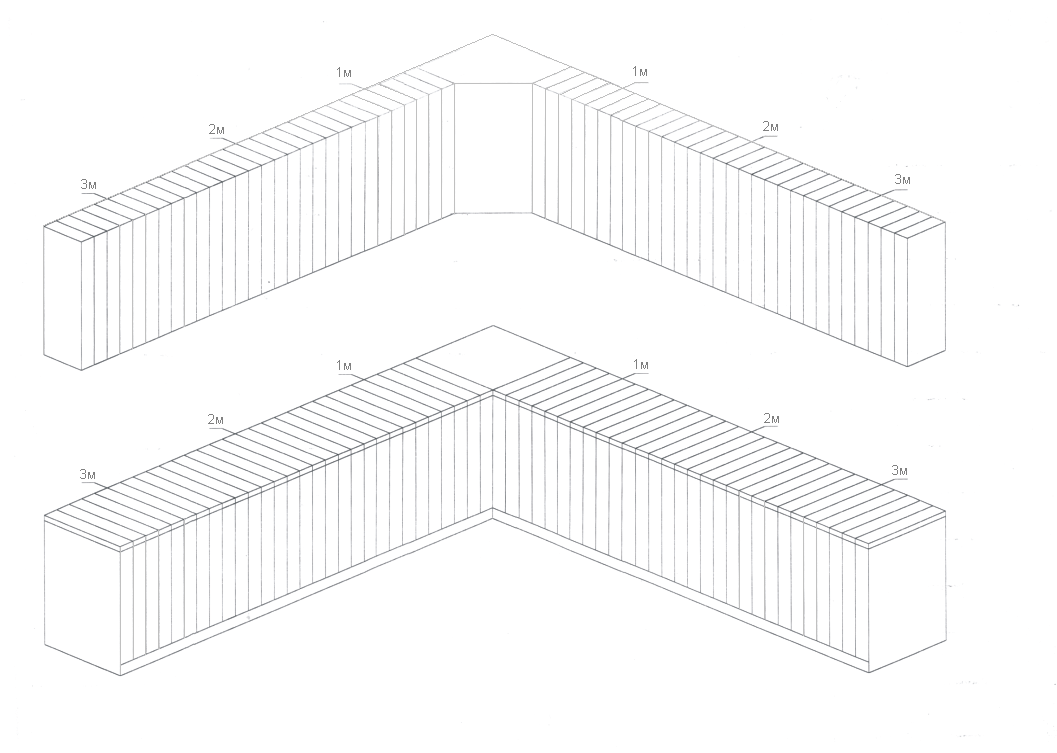 Неудивительно, что большинство дизайнеров кухонь предлагают своим клиентам 3D-проекты! Что, если мы скажем вам, что есть такое же эффективное, простое, бесплатное и не ограниченное одним брендом решение?
Неудивительно, что большинство дизайнеров кухонь предлагают своим клиентам 3D-проекты! Что, если мы скажем вам, что есть такое же эффективное, простое, бесплатное и не ограниченное одним брендом решение?
Кухня – это центральное место в доме, где большую часть времени собираются семьи и дружеские посиделки. Быть таким фокусным и динамичным пространством означает, что оно должно отлично выглядеть и быть практичным, чтобы служить нескольким целям.
Традиционно для проектирования кухни требовался профессионал, но сегодня простая онлайн-технология дает всем — от домашних мастеров до начинающих дизайнеров — возможность настраивать планы этажей, не будучи технически подкованными или специально обученными.
Наш бесплатный планировщик HomeByMe — это интуитивно понятная платформа, которая предлагает множество различных функций, которые вы можете использовать и развлекаться, чтобы решить все свои дизайнерские задачи.
Выберите шаблон для начала или используйте встроенные масштабы для добавления стен, дверей и других архитектурных элементов. Изменяйте размер и компоновку, перетаскивая элементы, добавляйте мебель, полы, пробуйте разные цвета краски и корректируйте или удаляйте что-либо на лету.
Изменяйте размер и компоновку, перетаскивая элементы, добавляйте мебель, полы, пробуйте разные цвета краски и корректируйте или удаляйте что-либо на лету.
С нашим передовым программным обеспечением вы получите все инструменты, необходимые для создания красивой, комфортной и удобной кухни. Узнайте, как перейти в режим дизайна и создать идеальную кухню с помощью этих советов о том, как нарисовать макет.
Рисование макета может показаться немного пугающим, но как только вы начнете, вы поймете, насколько это просто и увлекательно. Для этого процесса полезно иметь измерения и размеры вашего дома и запланированной кухни.
Это позволит вам по-настоящему настроить макет и разработать точную виртуальную визуализацию, которая сделает процесс ремонта максимально плавным. В качестве альтернативы, если у вас нет измерений, вы можете начать с шаблонов помещений.
Ниже мы покажем вам, как получить к ним доступ. Если вы хотите добиться определенного стиля, например, современного или традиционного, мы покажем вам, как получить доступ к меню, основанному на определенных стилях, чтобы вам было проще настроить свое пространство.
Как нарисовать план дома
Если вы планируете капитальный ремонт кухни или расширение, которое может потребовать сноса нескольких стен, мы настоятельно рекомендуем сначала разработать планировку вашего дома. Это поможет убедиться, что дизайн вашей кухни не только отлично выглядит, но и сочетается с остальным интерьером.
Не волнуйтесь, для этого тоже не нужны специальные навыки. Все, что вам нужно, это ваши измерения или шаблоны, чтобы начать.
Создать новый проект
В личном кабинете HomeByMe нажмите « Создать проект ».
Планировщик откроется с быстрой анкетой параметров.
Назовите его, определите его характер: это ремонт, новое строительство или другое?
Наконец, укажите тип жилья: квартира, дом или другое.
После этого у вас будет возможность импортировать уже составленный план, чтобы упростить его воспроизведение в планировщике.
В противном случае вам будут предложены два решения, в зависимости от того, насколько вам удобно работать с 3D-решениями.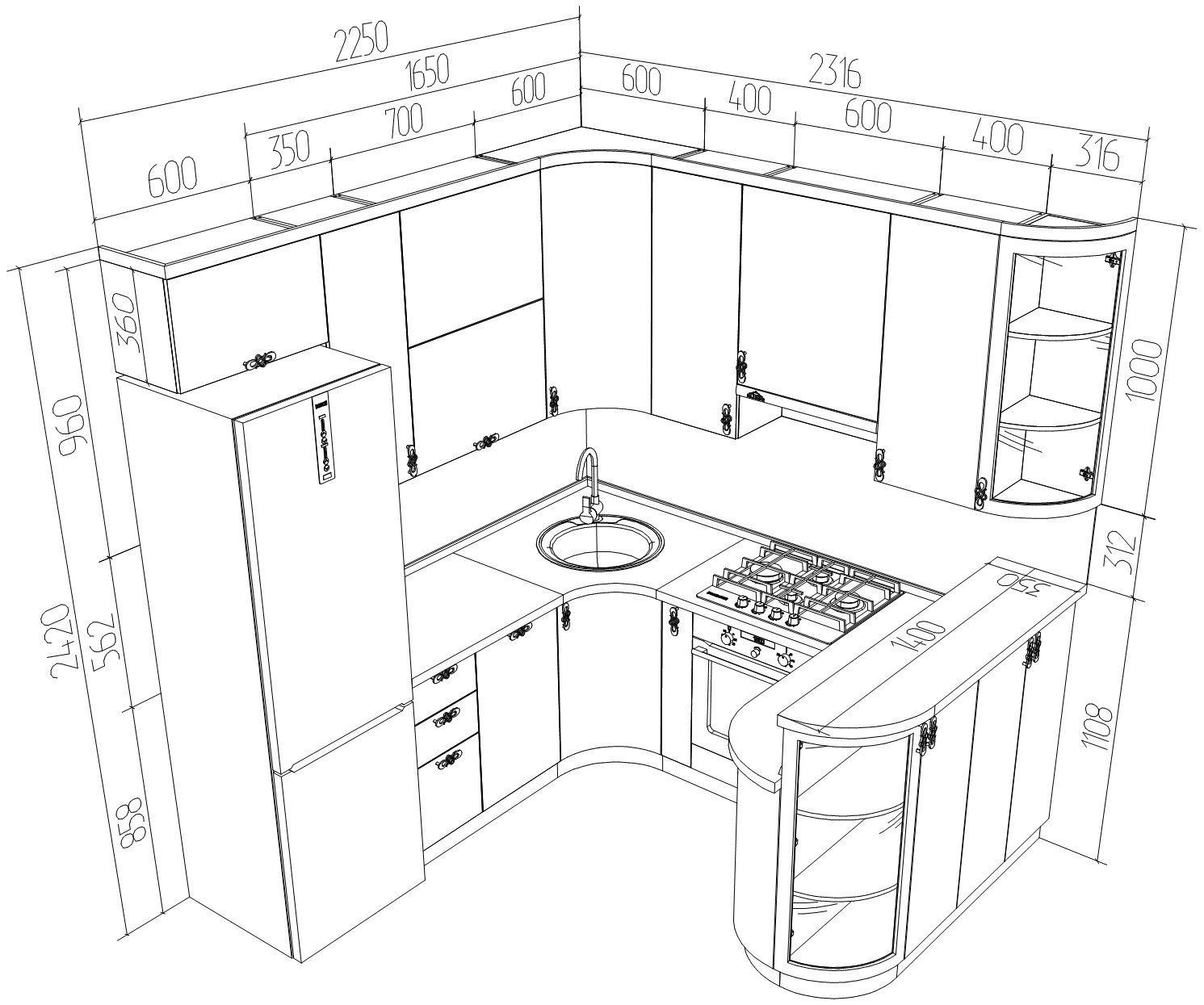
Создайте свой 2D-план
По-прежнему в главном окне у вас есть два варианта:
Добавляйте комнаты одну за другой: предлагается несколько форм, и вы можете редактировать квадратные метры поверхности, указав, какая это комната.
Это самое быстрое решение и подходит для новичков.
Нарисуйте свой план: нарисуйте каждый контур по мере прокрутки измерений.
Это позволяет быть более точным, когда детали не в классических форматах. Это наиболее распространенная техника, используемая профессионалами.
Обратите внимание, что нет техники лучше другой. Они оба точны, но выбор будет больше зависеть от рассматриваемой детали и вашего удобства работы с 3D-инструментом.
Если вы уже участвуете в проекте планировщика и окно регистрации закрыто, не беспокойтесь!
Нажмите « Добавить стену » в левом верхнем углу, вы найдете различные возможности.
Вставка основных элементов
Затем вы можете добавить основные элементы вашей комнаты, такие как окна, двери и любые постоянные структурные элементы, нажав « Build » на вкладке « Products » на панели инструментов.
В дополнение к дверям и окнам вы также найдете все техническое оборудование: электрические установки, отопление и кондиционирование воздуха или сантехнику, которые можно разместить на кухне.
Редактировать, удалять, перемещать
Вы имеете право на ошибку!
Если вы хотите изменить размер или изменить расположение элемента, просто нажмите на него, а затем перетащите, чтобы изменить его положение или внести необходимые изменения.
Это так просто.
Создайте идеальную компоновку кухни
Когда шаблоны дома и кухни готовы, следующие шаги заключаются в том, чтобы проявить творческий подход к дизайну кухни. Используя планировщик HomeByMe, у вас всегда под рукой множество возможностей. Но имейте в виду, что мебель, которую вы выберете, повлияет на внешний вид и функции вашей кухни и дома в целом. К счастью, вы можете пробовать в своем онлайн-планировщике столько предметов, сколько пожелаете, пока не наткнетесь на концепцию своей мечты.
Чтобы начать работу над макетом кухни, перейдите ко второму значку на панели инструментов и выберите «Мебель». Здесь вы найдете всевозможные функции для разработки вашего дизайна.
В меню «Кухня» вы можете собирать кухонные шкафы вручную, по частям или выбирать готовые наборы. От плит до посудомоечных машин, холодильников и даже кофеварок — вставьте нужные вам предметы в меню «Бытовая техника».
Вы также можете выбрать различные столы, стулья, барные стулья и многое другое на вкладке «Мебель». Есть из чего выбирать, просто нужно найти то, что вам больше всего нравится.
Используйте режим просмотра в нижней центральной части вашего планировщика, когда вы хотите увидеть, как ваш новый дизайн выглядит в 2D или 3D. Если вы хотите совершить виртуальный тур, нажмите на два следа, чтобы перейти прямо внутрь и исследовать свою новую кухню.
Используйте фильтры, соответствующие вашему стилю
Вас интересует кухня в стиле середины века? Или, может быть, вы предпочитаете больше ретро-атмосферы? Вы можете ускорить и упростить процесс проектирования, используя параметры фильтра. После того, как вы нажмете «Обставить» или «Украсить», вы найдете фильтры, расположенные с левой стороны, чтобы настроить параметры по мере необходимости. Используйте их часто, чтобы получить вдохновение для вашей кухни.
После того, как вы нажмете «Обставить» или «Украсить», вы найдете фильтры, расположенные с левой стороны, чтобы настроить параметры по мере необходимости. Используйте их часто, чтобы получить вдохновение для вашей кухни.
Вам не нужно быть технически подкованным или даже артистичным, чтобы создать кухню своей мечты. За считанные минуты вы можете нарисовать планировку, добавить мебель, украсить и воплотить все это в жизнь в 3D-формате с помощью нашего простого онлайн-планировщика HomeByMe.
Наше инновационное решение устраняет бремя сложных планов этажей, упрощая процесс и объединяя все необходимые инструменты в вашем распоряжении. Начните планировать кухню своей мечты уже сегодня!
Как нарисовать кухню / LetsDrawIt
Как нарисовать кухню / LetsDrawItВыберите чертеж кухни из нашей базы чертежей. Скопируйте его или посмотрите в нашем видеоплеере и используйте в качестве пошагового руководства, чтобы научиться рисовать.
Мы используем рисунки, созданные другими игроками в играх LetsDrawIt.

 Это происходит ровно на границе элементов, и сделано, чтобы все расставилось ровно
Это происходит ровно на границе элементов, и сделано, чтобы все расставилось ровно